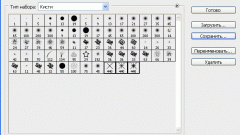Инструкция
1
Процесс установки экшена в программу чрезвычайно прост. Все, что нужно – скачать сам экшен, распаковать его, скопировать и вставить в папку вида С:/Program Files/Adobe/Photoshop CS5/Presets/Наборы/Actions.
2
Теперь откройте сам Photoshop. В нем нажмите на вкладку «Окно» -> «Операции». Откроется окно, в котором откроется палитра Action. Здесь выберите команду Load Action. Откроется окно, в котором и нужно выбрать скопированный в директорию папки Adobe Photoshop экшен. Теперь вы сможете увидеть установленный экшен среди прочих.
3
Однако при всем удобстве найти нужный экшен в интернете или на диске довольно сложно. В этом случае можно создать свой собственный экшен. Все, что для этого нужно будет – это сам графический редактор. Уйдет на это минут 15, в течение которых вы будете создавать алгоритм действий, который позже сможете применить в качестве экшена.
4
Запись экшена
Откройте в Photoshop нужное изображение (Ctrl+O), далее окно Action, как описано выше. Теперь надо запустить запись экшена. В окне создайте новый сет (Alt+F9) и в нем экшен (сначала появится иконка папки, затем изображение листка). В результате действий выделится красным иконка Record. С этого момента пойдет запись всех действий, которые вы будете далее совершать с изображением. Не нужно торопиться – независимо от времени, которое вы потратите на обработку картинки, в экшене все действия будут выполняться друг за другом сразу.
Откройте в Photoshop нужное изображение (Ctrl+O), далее окно Action, как описано выше. Теперь надо запустить запись экшена. В окне создайте новый сет (Alt+F9) и в нем экшен (сначала появится иконка папки, затем изображение листка). В результате действий выделится красным иконка Record. С этого момента пойдет запись всех действий, которые вы будете далее совершать с изображением. Не нужно торопиться – независимо от времени, которое вы потратите на обработку картинки, в экшене все действия будут выполняться друг за другом сразу.
5
Теперь создайте копию фонового слоя нажатием сочетания Ctrl+J. Это необходимо для того, чтобы можно было менять размеры изображения. Чтобы остановить запись макроса (экшена), нужно нажать кнопку Stop playing/recording. Действия в экшене можно свободно менять местами, удалять или добавлять новые.
Обратите внимание
Как установить экшены в Фотошоп: СПОСОБ 1. Просто кликните мышкой 2 раза по скачанному экшкну формата .atn и он сам установится в Фотошоп и сразу будет готов к использованию (без перезагрузки Фотошопа). Как использовать экшены в фотошоп: - Откройте ваше фото (Ctrl+O). - Дублируйте его (Ctrl+J) ,дубликат назовите "backgraund",а оригинальный слой закройте (выключите глазик возле слоя).
Источники:
- как применить экшен в фотошоп